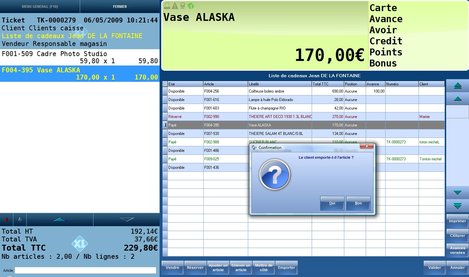Une fois que la liste de cadeaux (mariage, naissance, anniversaire...) est créée, il est possible de l'appeler en caisse. Un seul clic permet d'afficher toutes les listes de cadeaux non encore clôturées.
Sélectionnez la liste de cadeaux sur laquelle vous voulez travailler. Tous les articles de cette liste s'affichent alors à l'écran, avec, pour chacun, leur état (disponible, réservé, payé...). On peut donc par exemple voir d'un coup d'oeil tous les articles de la liste déjà vendus.
Chaque article peut être vendu, réservé, mis de côté, ou emporté.
Lorsqu'une personne vient en magasin pour acheter un des cadeaux, il suffit de sélectionner ce cadeau dans la liste, et d'indiquer le nom de cette personne : "tonton michel", "claude et bernadette", etc.
Le logiciel demande ensuite si la personne emporte le cadeau. Dans une liste de mariage, par exemple, il sera rare d'emporter les cadeaux, ce sera plutôt les mariés qui viendront chercher plus tard tous leurs cadeaux.
Sur le ticket de caisse à l'écran, les articles faisant partie d'une liste de cadeaux apparaissent en jaune, les autres en noir. Il est en effet possible qu'un client achète un cadeau pour un ami, et qu'il achète en même temps un article pour lui. XL Pos * gère donc le cas d'une vente contenant des articles d'une liste, ainsi que d'autres types d'articles.
Il ne reste plus qu'à régler le ticket de caisse.
Comme on l'a vu tout à l'heure, il est aussi possible de seulement réserver un article.
Prenons l'exemple d'une personne qui appelle le magasin pour réserver un article sur une liste de mariage. Elle veut réserver la théière pour l'anniversaire de sa petite fille et passera la prendre samedi prochain.
On peut donc indiquer que cet article est réservé. Samedi, si le client vient payer la théière, cet article sera indiqué comme payé. La personne pourra prendre l'objet ou le laisser. XL Pos * gère tous les cas de figure.
⬇︎ Fiche du logiciel :
⬇︎ Compléments et comparatif avec d'autres logiciels :
- Liste de cadeaux, de mariage, de naissance, ou d'anniversaire
- Gestion de la liste de cadeaux, de mariage, de naissance, ou d'anniversaire en caisse
- Etat de disponibilité et de paiement de chaque article de la liste de cadeaux en caisse
- Gestion des articles de liste de cadeaux, payés mais non pris
- Possibilité d'indiquer le nom de l'acheteur pour chaque article de la liste de cadeaux
- Possibilité de réserver un article de la liste de cadeaux
- Possibilité de mélanger, lors d'une vente, des articles d'une liste de cadeaux et d'autres types d'articles